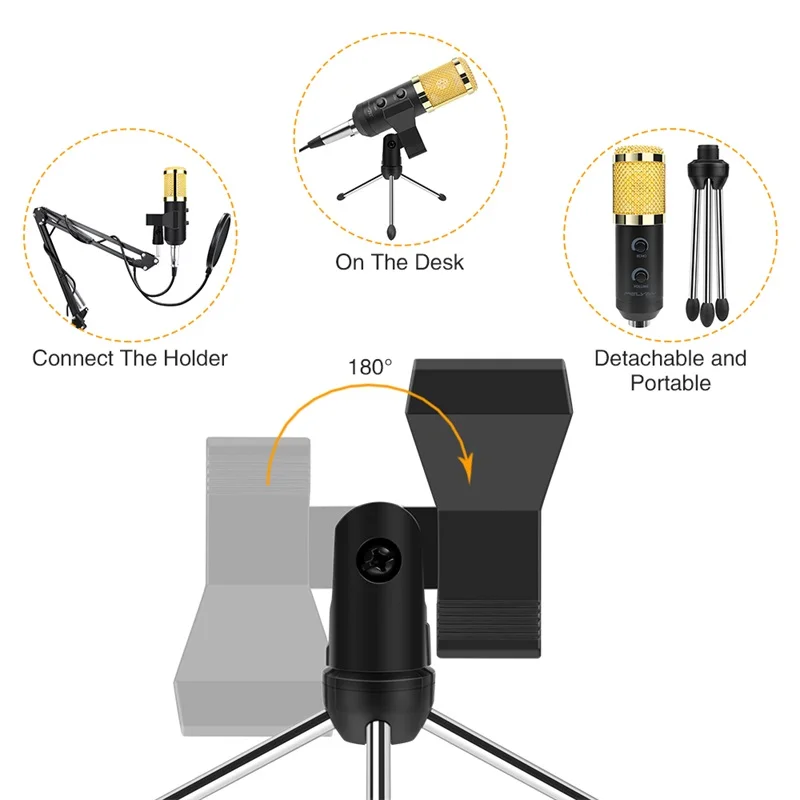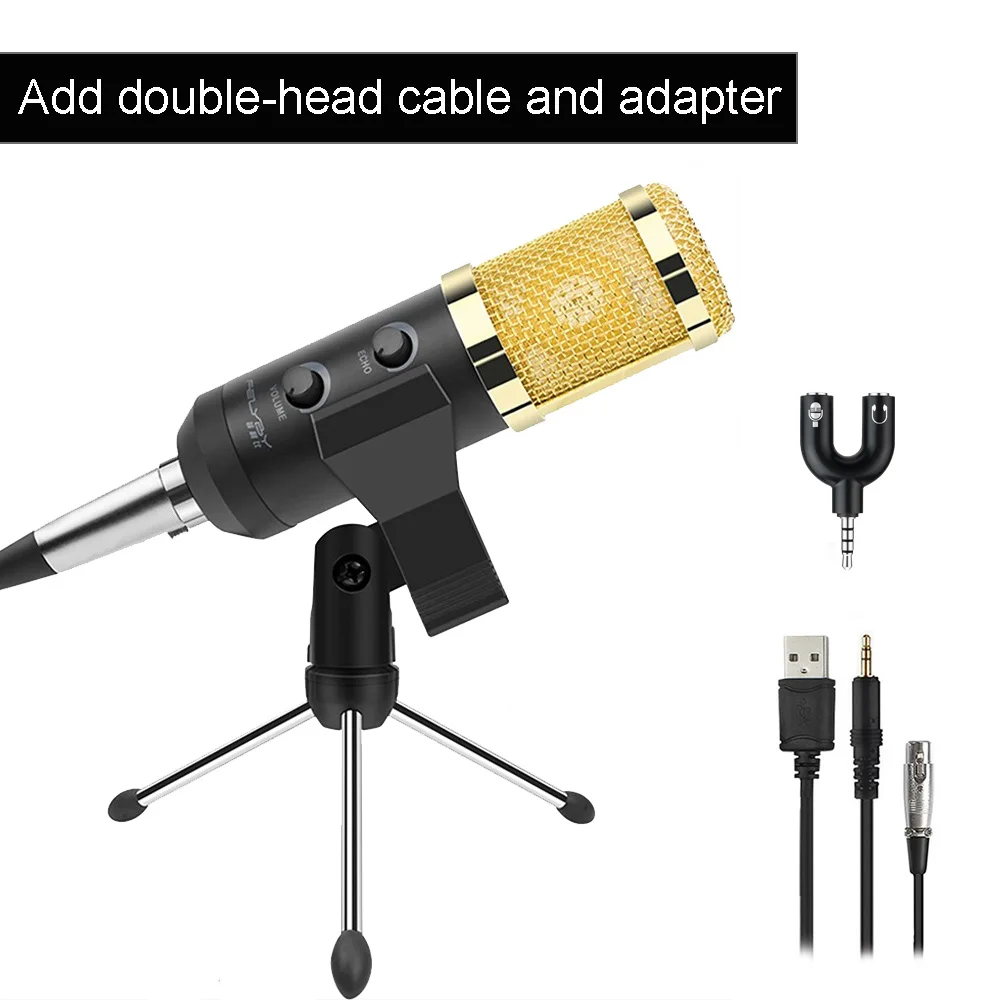Описание
Описание:
Особенности:
Инструкции по уходу за изделием
Если микрофон не может быть использован для вашего устройства, проверьте, правильно ли настроено устройство с микрофоном. Если нет, пожалуйста, следуйте шагу, чтобы установить его.
Шаг 1: откройте панель управления и нажмите на кнопку «звук», всплывает окно.
Шаг 2: Выберите запись, вы увидите, что микрофон настроен или по умолчанию.
Шаг 3: дважды нажмите на микрофон, если он уже подключен., а затем установите свой
Микрофон свойствами.
Q1: Если микрофон не работает, что мне делать?
Ответ:1. Отсоедините usb-кабель, чтобы проверить, ослаблены ли контакты в нижней части микрофона.
2. Перезагрузите компьютер и повторно подключите микрофон к другому usb-порту.
3. Если «USB PnP Audio Devices» появится в настройках звука компьютера (Ниже Приведены методы, как получить настройки звука), микрофон может работать.
(Windows: Щелчок правой кнопкой мыши на значке динамика в правом углу компьютера "записывающее устройство"
Mac: нажмите "системные настройки" "звук" "вход")
Если нет, пожалуйста, напишите нам. Мы вышлем вам новый usb-кабель для замены. Если контакты не ослаблены, проблема будет лежать в разъеме USB.
Q2:Если Микрофон имеет шипение, что я могу сделать?
Ответ:Причины многогранны, мы не уверены, что делает микрофон плохим, хотя мы надеемся, что вы можете опробовать предложения ниже, чтобы узнать, могут ли они помочь.
1. Повторно подключите usb-кабель к микрофону. Если кабель разболтается, шум легко генерируется или передача сигнала может привести к проблеме.
2. Сброс компьютера и повторное включение микрофона в другой порт USB.
3. Поместите его не слишком близко к любому источнику питания или компьютеру. Проверьте, есть ли смартфон рядом с кабелем USB.
4. Установите на корпусе управление микрофоном и уровень ввода/вывода компьютера на 50%-75%. Громкость является причиной шума.
(Windows: правой кнопкой мыши значок динамика в правом углу компьютера «устройство записи»/«устройство воспроизведения» правой кнопкой мыши «устройство USB PnP»/по умолчанию динамик «Свойства» «уровни». Если есть "усилитель микрофона", поверните его на 0-10 дБ.
Mac: «Системные предпочтения» «звук» «вход»/«выход» «Входная громкость»/«Выходная громкость»)
5. (при использовании компьютера Windows) отключите все звуковые эффекты.
(Щелкните правой кнопкой мыши значок динамика в правом углу компьютера «устройство воспроизведения» правой кнопкой мыши громкоговоритель по умолчанию «улучшения» нажмите «отключить все звуковые эффекты».)
Надеюсь, эти методы помогут устранить шум и сделать звук микрофона лучше.
Q3:Если микрофон отключается без предупреждения, что я могу сделать?
Ответ:В этой ситуации есть две причины. Одна из них заключается в том, что плохой связи. Другой-это то, что USB кабель сломался. Если вы постараемся повторно подключить usb-кабель к микрофону и подключить микрофон к другому usb-порту, то это будет проблемой кабеля. Просто напишите нам, чтобы мы могли заменить вам новый кабель. Тогда микрофон должен снова работать хорошо.
Если у вас есть какие-либо вопросы о нашем продукте или если ваш опыт с нами был менее чем идеальным в любом случае, пожалуйста, свяжитесь с нами немедленно в AliExpress. Чтобы мы могли сделать это правильно для вас!




















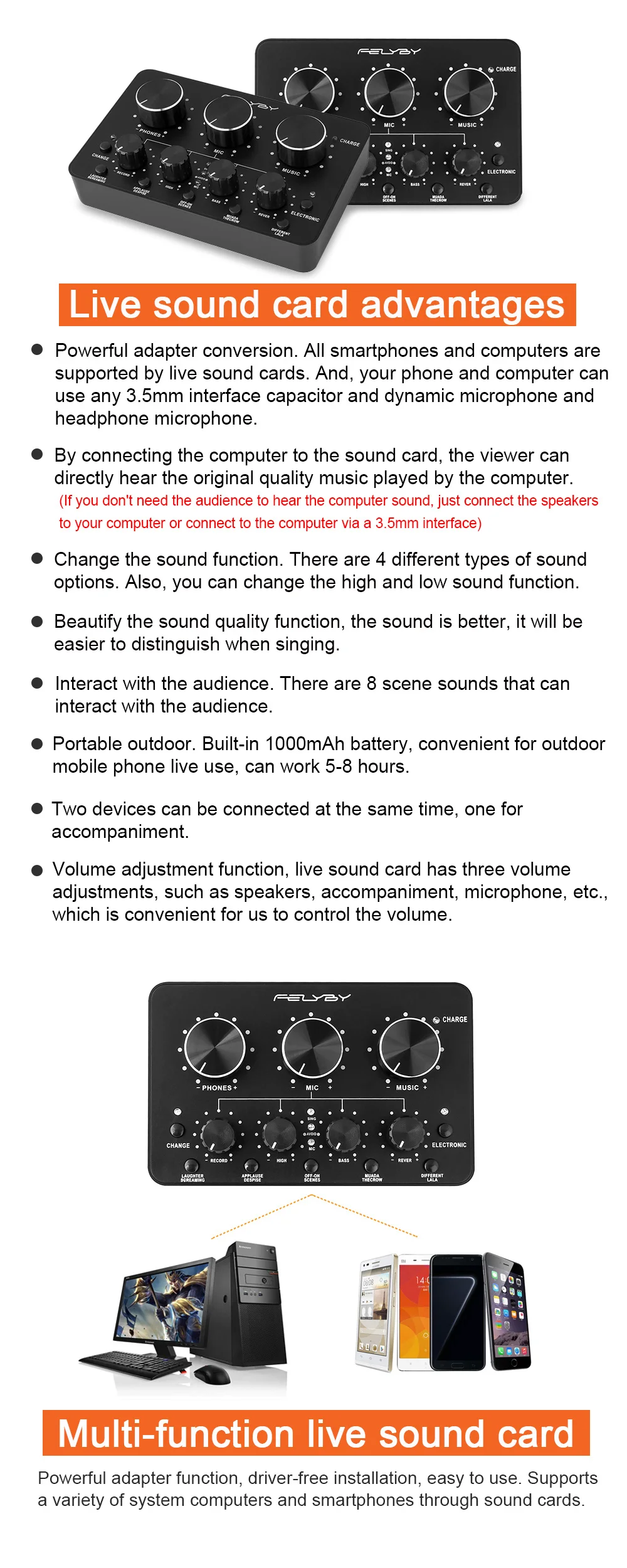


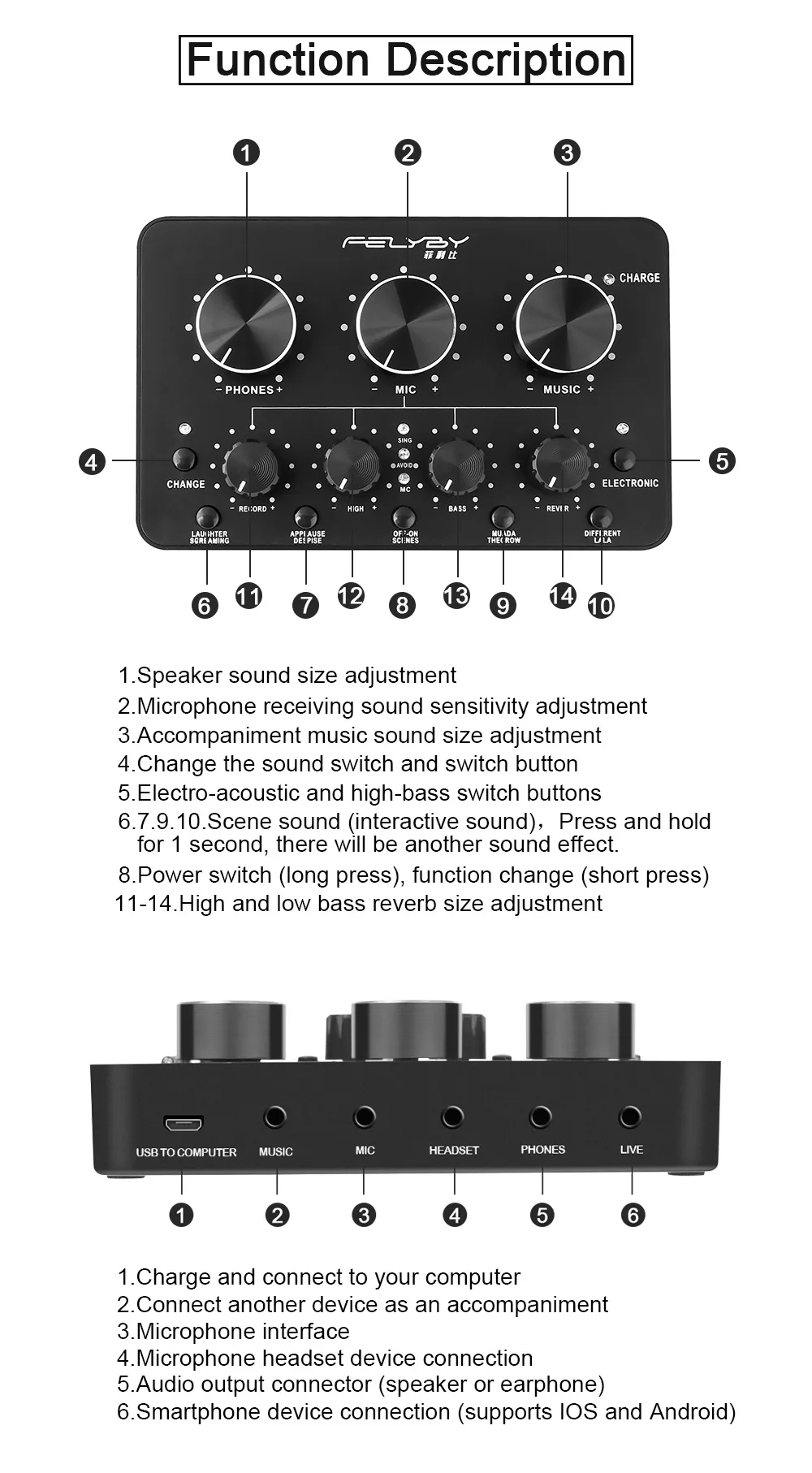



Характеристики
- Бренд
- FELYBY
- Предназначение
- Компьютерный микрофон
- Тип комплекта
- Мульти-микрофонные комплекты
- Стиль
- Ручной микрофон
- Преобразователь
- Емкостный микрофон
- Направленность микрофона
- Кардиоида
- Связь
- Проводной
- Упаковка
- Да
- Номер модели
- BM 900
- Model Number
- BM 900
- Adjustable volume
- Adjustable volume
- Colour
- Black gold
- USB microphone
- USB microphone